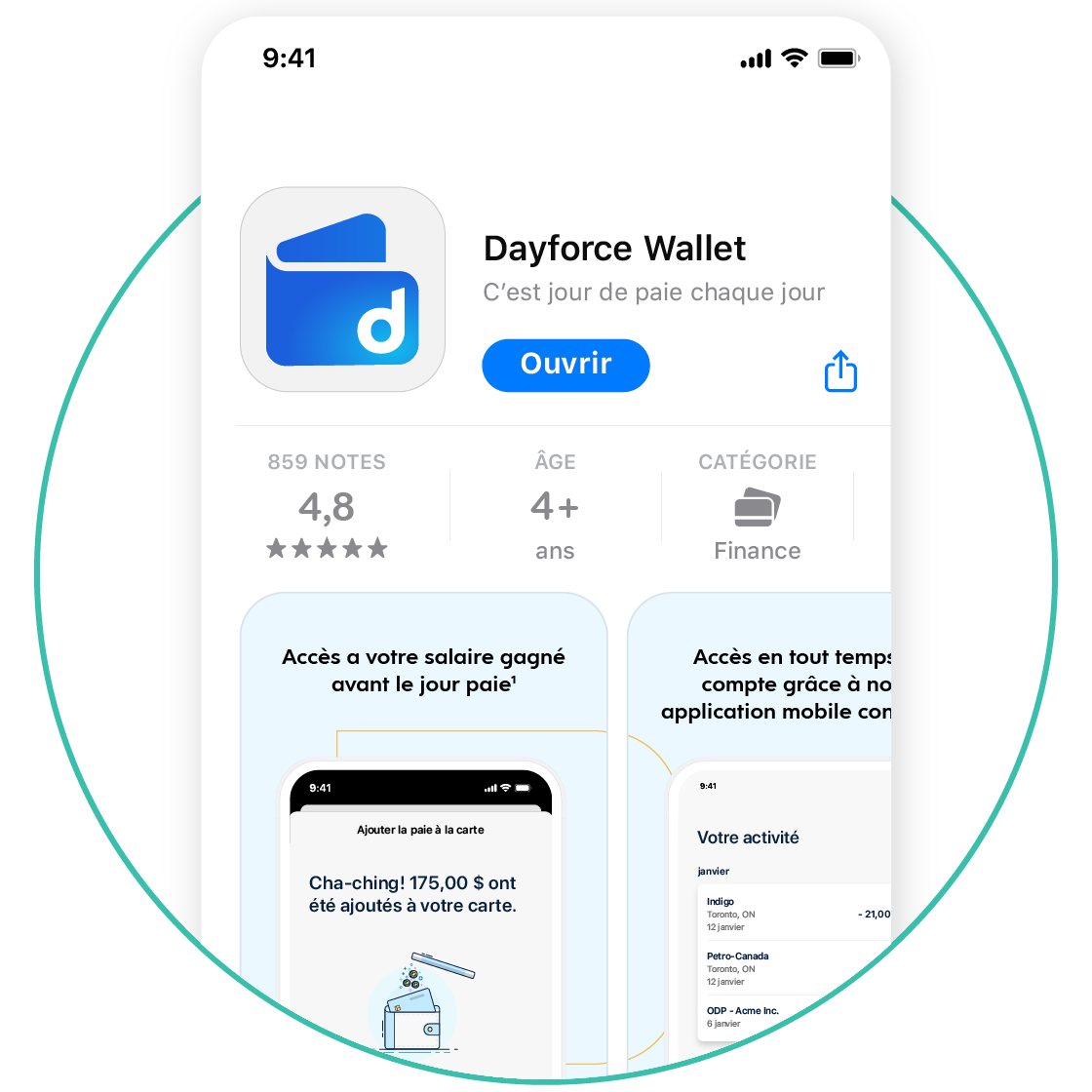Commencez en quatre étapes faciles :
ÉTAPE 2
Connexion à Dayforce
Un compte Dayforce actif est nécessaire pour vous inscrire à Dayforce Wallet. Il y a deux façons de relier Dayforce Wallet à votre compte utilisateur Dayforce.
ÉTAPE 3
Activation de votre carte
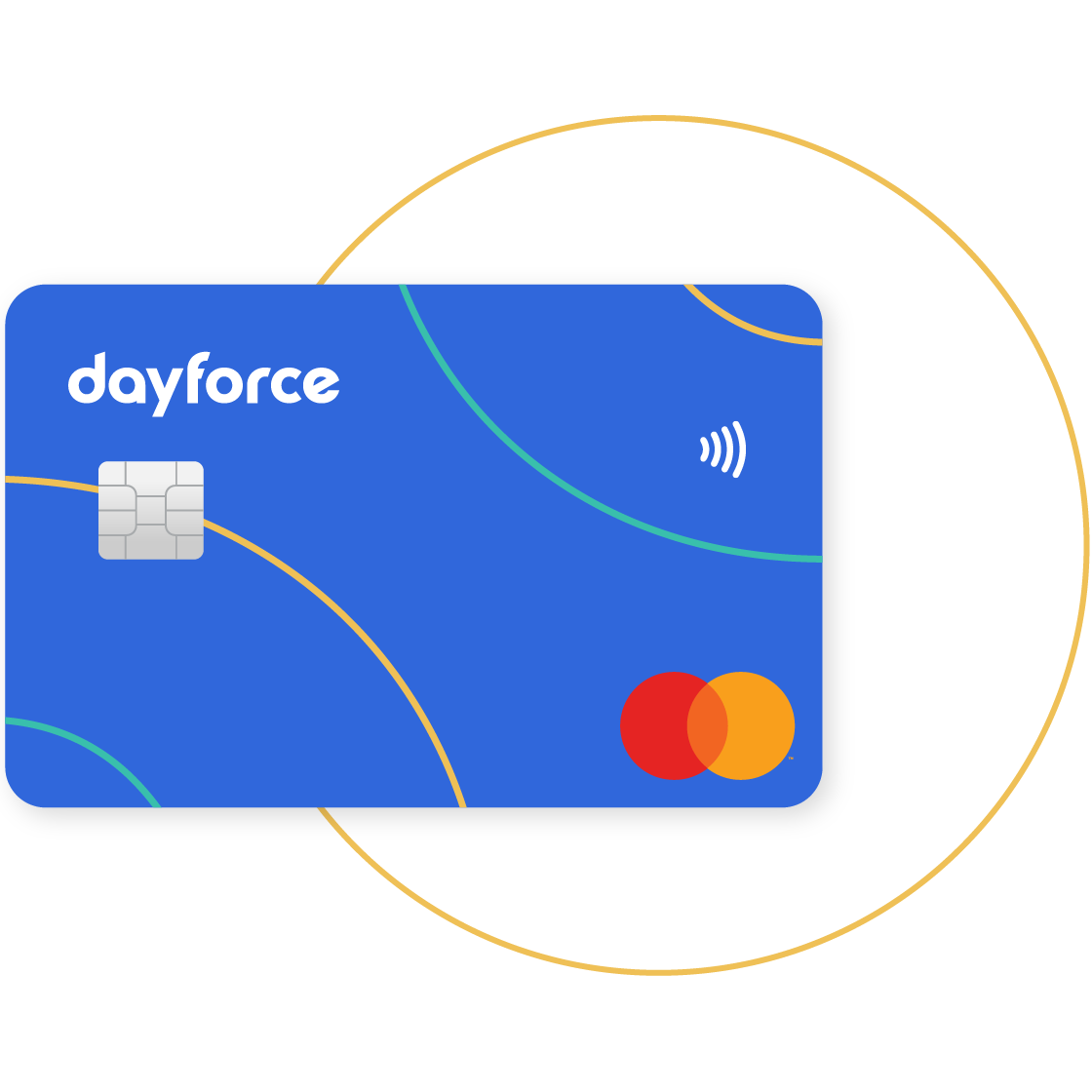
ÉTAPE 4
Ajout de fonds
Il y a deux façons d’ajouter des fonds à votre compte.
VOUS VOULEZ EN SAVOIR PLUS?
Foire aux questions
Vous ne trouvez pas la réponse à votre question?
Activation reportée? Téléchargez le guide d’inscription à Dayforce Wallet.
1. Les frais standard de messagerie et de données de votre fournisseur de services sans fil peuvent s’appliquer.
2. Des dates d’interdiction et des restrictions peuvent s’appliquer en fonction du cycle de paie et des configurations adoptés par votre employeur.
Apple et le logo Apple sont des marques de commerce d’Apple Inc., déposées aux États-Unis et dans d’autres pays. App Store est une marque de service d’Apple Inc., déposée aux États-Unis et dans d’autres pays.
Google Play et le logo Google Play sont des marques de commerce de Google LLC.
La carte prépayée MastercardMD est émise par la Compagnie de Fiducie Peoples en vertu d’une licence accordée par Mastercard International Incorporated. Les fonds déposés sur la carte sont détenus par l’émetteur, soit la Compagnie de Fiducie Peoples, une institution membre de la SADC, et sont admissibles à la protection offerte par la SADC. Dayforce Canada LTD n’est pas une institution membre de la SADC. Les fonds déposés sur la carte sont combinés aux dépôts admissibles détenus auprès de la Compagnie de Fiducie Peoples, pour une protection de dépôts pouvant atteindre 100 000 $ par catégorie d’assuré et par déposant. Pour en savoir plus sur l’assurance-dépôts de la SADC, veuillez visiter le site Web sadc.ca. Certaines conditions et certains frais sont associés à l’approbation, à la maintenance et à l’utilisation de la carte. Veuillez consulter la convention d’émission et la grille tarifaire. Pour toute question concernant la carte ou les conditions et les frais qui y sont associés, veuillez communiquer avec le Service du soutien à la clientèle au 1 888 999-6824, du lundi au samedi de 8 h à 18 h, heure de l’Est.